De modusknop
Draai aan de modusdraaiknop om uit de volgende modi te kiezen:
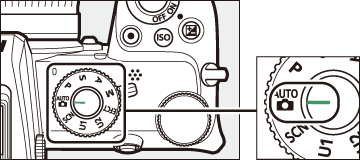
Moduskiezer
- b Auto : Een "richt-en-schiet"-modus waarin de camera de belichting en tint instelt ( 0 Foto's maken ( b modus) , Films opnemen ( b modus) ).
- P Geprogrammeerd automatisch : De camera stelt de sluitertijd en het diafragma in voor een optimale belichting. Aanbevolen voor snapshots en in andere situaties waarin er weinig tijd is om camera-instellingen aan te passen.
- S Sluitertijdvoorkeuze : u kiest de sluitertijd; de camera selecteert het diafragma voor de beste resultaten. Gebruik om beweging te bevriezen of te vervagen.
- A Diafragmavoorkeuze : U kiest het diafragma; de camera selecteert de sluitertijd voor de beste resultaten. Gebruik om achtergronden te vervagen of om zowel voorgrond als achtergrond scherp te stellen.
- M Handmatig : U regelt zowel de sluitertijd als het diafragma. Stel de sluitertijd in op "bulb" of "time" voor lange tijdopnamen.
- EFCT Speciale effecten : Maak foto's met toegevoegde speciale effecten.
- U1/U2 Modi voor gebruikersinstellingen : wijs veelgebruikte instellingen toe aan deze posities zodat u ze snel kunt oproepen.
- SCN Scene : Gebruiken voor onderwerpen van een geselecteerd type.
- P: Geprogrammeerd automatisch
- S: Sluiterprioriteit automatisch
- A: Diafragmaprioriteit automatisch
- M: Handmatig
- Gebruikersinstellingen: U1- en U2-modi
- h (Scènemodi)
- q (Speciale effectmodi)
P: Geprogrammeerd automatisch
In deze modus past de camera automatisch de sluitertijd en het diafragma aan volgens een ingebouwd programma om in de meeste situaties een optimale belichting te garanderen. Verschillende combinaties van sluitertijd en diafragma die dezelfde belichting produceren, kunnen worden geselecteerd door aan de hoofdinstelschijf te draaien ("flexibel programma"). Terwijl het flexibele programma actief is, wordt een flexibel programma-indicator ( U ) weergegeven. Om de standaardinstellingen voor sluitertijd en diafragma te herstellen, draait u aan de hoofdinstelschijf totdat de indicator niet langer wordt weergegeven, kiest u een andere modus of schakelt u de camera uit.
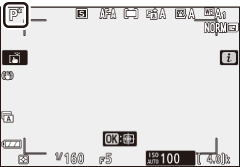
S: Sluiterprioriteit automatisch
In sluitertijdvoorkeuze kiest u de sluitertijd terwijl de camera automatisch het diafragma selecteert dat de optimale belichting produceert. Draai aan de hoofdinstelschijf om een sluitertijd te kiezen. De sluitertijd kan worden ingesteld op waarden tussen 30 s en 1/4000 s.
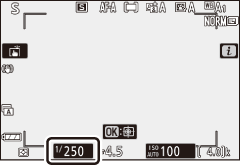
A: Diafragmaprioriteit automatisch
Bij diafragmavoorkeuze kies je het diafragma terwijl de camera automatisch de sluitertijd selecteert die de optimale belichting oplevert. Draai aan de secundaire instelschijf om een diafragma te kiezen tussen de minimum- en maximumwaarden voor de lens.
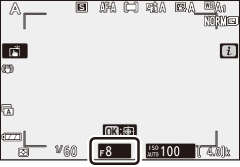
Belichtingsinstellingen filmmodus
De volgende belichtingsinstellingen kunnen worden aangepast in de filmmodus:
| Opening | Sluitertijd | ISO-gevoeligheid | |
|---|---|---|---|
| P , S 1 | ー | ー | ー2 |
| EEN | ー | ー2 | |
| m | 3 |
Belichting voor modus S is gelijk aan modus P.
De bovengrens voor ISO-gevoeligheid kan worden geselecteerd met behulp van de optie ISO-gevoeligheidsinstellingen > Maximale gevoeligheid in het filmopnamemenu.
Als Aan is geselecteerd voor ISO-gevoeligheidsinstellingen > Auto ISO-instelling (modus M) in het filmopnamemenu, kan de bovengrens voor ISO-gevoeligheid worden geselecteerd met de optie Maximale gevoeligheid.
M: Handmatig
In de handmatige belichtingsmodus regel je zowel de sluitertijd als het diafragma. Draai aan de hoofdinstelschijf om een sluitertijd te kiezen en aan de secundaire instelschijf om het diafragma in te stellen. De sluitertijd kan worden ingesteld op waarden tussen 30 s en 1/4000 s, of de sluiter kan voor onbepaalde tijd open worden gehouden voor een lange tijdsbelichting ( 0 Lange tijdopnamen ). Diafragma kan worden ingesteld op waarden tussen de minimum- en maximumwaarden voor de lens. Gebruik de belichtingsindicatoren om de belichting te controleren.
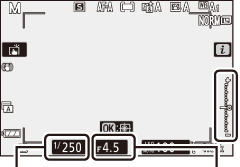
Sluitertijd
Opening
Belichtingsindicatoren
De belichtingsaanduidingen geven aan of de foto bij de huidige instellingen onder- of overbelicht zou zijn. Afhankelijk van de optie die is gekozen voor persoonlijke instelling b1 ( EV-stappen voor belichtingsregeling ), wordt de hoeveelheid onder- of overbelichting weergegeven in stappen van 1/3 of 1/2 EV. Als de grenzen van het belichtingsmeetsysteem worden overschreden, knipperen de displays.
| Persoonlijke instelling b1 ingesteld op "1/3 stap" | |||
|---|---|---|---|
| Optimale belichting | Onderbelicht met 1/3 LW |
overbelicht met meer dan 3 EV |
|
| Toezicht houden op |  |
 |
 |
| zoeker |  |
 |
 |
Automatische ISO-gevoeligheidsregeling (modus M)
Als automatische instelling van de ISO-gevoeligheid ( 0 Automatische instelling van de ISO-gevoeligheid ) is ingeschakeld, wordt de ISO-gevoeligheid automatisch aangepast voor optimale belichting bij de geselecteerde sluitertijd en het geselecteerde diafragma.
Lange tijdopnamen
Selecteer de volgende sluitertijden voor lange tijdopnamen van bewegend licht, de sterren, nachtelijke landschappen of vuurwerk.

- Sluitertijd : Bulb (35 seconden belichting)
- Diafragma : f/25
- Bulb : De sluiter blijft open terwijl de ontspanknop wordt ingedrukt (merk op dat deze optie op dezelfde manier werkt als "tijd" wanneer de camera wordt gebruikt met een optionele ML-L7-afstandsbediening).
- Tijd : De belichting begint wanneer de ontspanknop wordt ingedrukt en eindigt wanneer de knop een tweede keer wordt ingedrukt.
Monteer de camera op een statief om onscherpte te voorkomen. Nikon raadt ook aan om een volledig opgeladen batterij te gebruiken om stroomuitval te voorkomen terwijl de sluiter open is. Merk op dat ruis (lichtpuntjes, willekeurig verdeelde heldere pixels of waas) aanwezig kan zijn bij lange sluitertijden. Heldere vlekken en mist kunnen worden verminderd door Aan te kiezen voor NR bij lange sluitertijd in het foto-opnamemenu.
-
Maak de camera klaar.
Monteer de camera op een statief of plaats hem op een stabiele, vlakke ondergrond.
-
Selecteer modus M .
Draai de modusdraaiknop naar M .
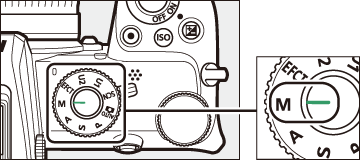
-
Kies een sluitertijd.
Draai aan de hoofdinstelschijf om een sluitertijd Bulb of Tijd te kiezen .
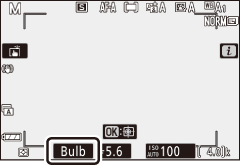
Lamp
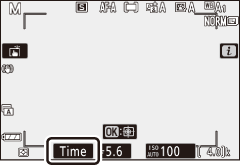
Tijd
-
Open de sluiter.
Bulb : Druk na het scherpstellen de ontspanknop helemaal in. Houd de ontspanknop ingedrukt totdat de belichting is voltooid.
Tijd : Druk na het scherpstellen de ontspanknop helemaal in.
-
Sluit de sluiter.
Bulb : Haal uw vinger van de ontspanknop.
Tijd : Druk de ontspanknop helemaal in.
Gebruikersinstellingen: U1- en U2-modi
Wijs veelgebruikte instellingen toe aan de U1- en U2- posities op de modusdraaiknop.
Gebruikersinstellingen opslaan
Volg de onderstaande stappen om instellingen op te slaan:
-
Instellingen aanpassen.
Maak de gewenste aanpassingen aan de camera-instellingen, waaronder:
- menu-opties voor foto-opnamen,
- opties voor filmopnamemenu,
- Aangepaste instellingen, en
- opnamestand, sluitertijd (standen S en M ), diafragma (standen A en M ), flexibel programma (stand P ), belichtingscompensatie en automatische bracketing.
-
Selecteer Gebruikersinstellingen opslaan .
Markeer Gebruikersinstellingen opslaan in het setup-menu en druk op 2 .
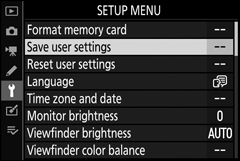
-
Selecteer een positie.
Markeer Opslaan in U1 of Opslaan in U2 en druk op 2 .
-
Sla gebruikersinstellingen op.
Markeer Instellingen opslaan en druk op J om de instellingen die in stap 1 zijn geselecteerd toe te wijzen aan de stand van de moduskiezer die in stap 3 is geselecteerd.
Gebruikersinstellingen oproepen
Door de modusknop naar U1 of U2 te draaien, worden de instellingen opgeroepen die het laatst op die positie zijn opgeslagen.
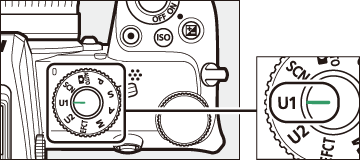
Gebruikersinstellingen resetten
Om de instellingen voor U1 of U2 terug te zetten naar de standaardwaarden:
-
Selecteer Gebruikersinstellingen resetten .
Markeer Gebruikersinstellingen resetten in het setup-menu en druk op 2 .
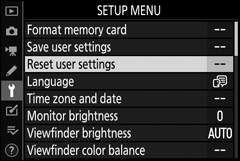
-
Selecteer een positie.
Markeer Reset U1 of Reset U2 en druk op 2 .
-
Gebruikersinstellingen resetten.
Markeer Reset en druk op J om de standaardinstellingen voor de geselecteerde positie te herstellen. De camera werkt in stand P.
Gebruikersinstellingen
Het volgende kan niet worden opgeslagen in U1 of U2 .
Foto-opnamemenu :
- Opslagmap
- Kies afbeeldingsgebied
- Beheer Picture Control
- meervoudige belichting
- Intervalopnamen maken
- Time-lapse-film
Filmopnamemenu :
- Beheer Picture Control
h (Scènemodi)
De camera biedt een keuze uit "scène"-modi. Als u een scènemodus kiest, worden de instellingen automatisch geoptimaliseerd voor de geselecteerde scène, waardoor creatieve fotografie net zo eenvoudig wordt als het selecteren van een modus, het kadreren van een foto en fotograferen zoals beschreven in "Foto's maken ( b modus)" ( 0 Foto's maken ( b modus) ).
De volgende scènes kunnen worden geselecteerd door de modusdraaiknop naar h draaien en aan de hoofdinstelschijf te draaien totdat de gewenste scène op de monitor verschijnt.
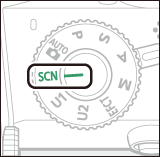
Moduskiezer
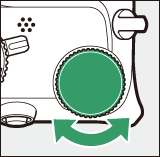
Hoofdinstelschijf
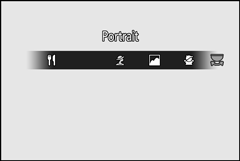
Toezicht houden op
| k | Portret |
| l | Landschap |
| p | Kind |
| m | Sport |
| n | Detailopname |
| o | Nachtportret |
| r | Nachtlandschap |
| s | Feest/Binnen |
| t | Strand/sneeuw |
| d | Zonsondergang |
| e | Schemering Dageraad |
| f | Dierenportret |
| g | Kaarslicht |
| j | Bloesem |
| z | Herfstkleuren |
| 0 | Voedsel |
k Portret

Gebruik voor portretten met zachte, natuurlijk ogende huidtinten. Als het onderwerp zich ver van de achtergrond bevindt of een telelens wordt gebruikt, worden de achtergronddetails verzacht om de compositie een gevoel van diepte te geven.
l Landschap

Gebruik voor levendige landschapsopnamen bij daglicht.
Opmerking
De ingebouwde flitser en AF-hulpverlichting worden uitgeschakeld.
p Kind

Gebruik voor snapshots van kinderen. Kleding en achtergronddetails worden levendig weergegeven, terwijl huidtinten zacht en natuurlijk blijven.
m Sport

Korte sluitertijden bevriezen beweging voor dynamische sportopnamen waarin het hoofdonderwerp duidelijk naar voren komt.
Opmerking
De ingebouwde flitser en AF-hulpverlichting worden uitgeschakeld.
n Close-up

Gebruik voor close-ups van bloemen, insecten en andere kleine voorwerpen.
o Nachtportret

Gebruik dit voor een natuurlijke balans tussen het hoofdonderwerp en de achtergrond in portretten die bij weinig licht zijn gemaakt.
r Nachtlandschap

Verminder ruis en onnatuurlijke kleuren bij het fotograferen van nachtelijke landschappen, inclusief straatverlichting en neonreclames.
Opmerking
De ingebouwde flitser en AF-hulpverlichting worden uitgeschakeld.
s Feest/Binnen

Leg de effecten van achtergrondverlichting binnenshuis vast. Gebruik voor feesten en andere binnenscènes.
t Strand/Sneeuw

Leg de helderheid vast van zonovergoten vlakten van water, sneeuw of zand.
Opmerking
De ingebouwde flitser en AF-hulpverlichting worden uitgeschakeld.
d zonsondergang

Behoudt de diepe tinten die te zien zijn bij zonsondergangen en zonsopkomsten.
Opmerking
De ingebouwde flitser en AF-hulpverlichting worden uitgeschakeld.
e Schemering/Dageraad

Behoudt de kleuren die te zien zijn in het zwakke natuurlijke licht voor zonsopgang of na zonsondergang.
Opmerking
De ingebouwde flitser en AF-hulpverlichting worden uitgeschakeld.
f Dierenportret

Gebruik voor portretten van actieve huisdieren.
Opmerking
De AF-hulpverlichting gaat uit.
g Kaarslicht

Voor foto's gemaakt bij kaarslicht.
Opmerking
De ingebouwde flitser wordt uitgeschakeld.
j Bloesem

Gebruik voor velden met bloemen, boomgaarden in bloei en andere landschappen met uitgestrekte bloesems.
Opmerking
De ingebouwde flitser wordt uitgeschakeld.
z Herfstkleuren

Vangt de schitterende rode en gele tinten in herfstbladeren.
Opmerking
De ingebouwde flitser wordt uitgeschakeld.
0 Eten

Gebruik voor levendige foto's van voedsel.
Opmerking
Als deze omhoog staat, gaat de ingebouwde flitser bij elke opname af.
Wazig voorkomen
Gebruik een statief om onscherpte veroorzaakt door cameratrilling bij lange sluitertijden te voorkomen.
Scènemodi
Sommige instellingen, bijvoorbeeld Picture Controls, witbalans of persoonlijke instellingen, kunnen niet worden gewijzigd, afhankelijk van de geselecteerde modus.
q (Speciale effectmodi)
Speciale effecten kunnen worden gebruikt bij het maken van foto's en het opnemen van films.
De volgende effecten kunnen worden geselecteerd door de modusdraaiknop naar q draaien en aan de hoofdinstelschijf te draaien totdat de gewenste optie op de monitor verschijnt.
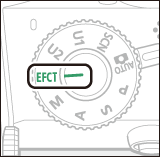
Moduskiezer
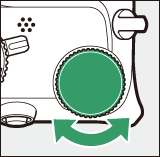
Hoofdinstelschijf
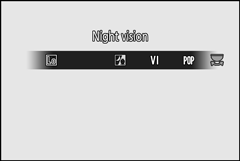
Toezicht houden op
| 4 | Nachtzicht |
| V | Super Levendig |
| T | Knal |
| U | Foto Illustratie |
| 5 | Speelgoedcamera-effect |
| 6 | Miniatuureffect |
| 7 | Selectieve kleur |
| 1 | Silhouet |
| 2 | Hoge sleutel |
| 3 | Low Key |
Filmbeeldformaten van 1920 × 1080 120p, 1920 × 1080 100p en 1920 × 1080 slow-motion zijn niet beschikbaar in de q modus.
4 Nachtzicht

Gebruik onder donkere omstandigheden om monochrome beelden op te nemen bij hoge ISO-gevoeligheden.
Opmerking
Handmatige scherpstelling kan worden gebruikt als de camera niet kan scherpstellen. De ingebouwde flitser gaat uit; optionele flitsers flitsen niet.
V Super Levendig

De algehele verzadiging en het contrast worden verhoogd voor een levendiger beeld.
T Pop

De algehele verzadiging wordt verhoogd voor een levendiger beeld.
U Foto Illustratie

Verscherp contouren en vereenvoudig het kleuren voor een postereffect. Druk op J om de instellingen aan te passen ( 0 U (foto-illustratie) instellingen aanpassen ).
Opmerkingen:
- Films die in deze modus zijn opgenomen, worden afgespeeld als een diavoorstelling die bestaat uit een reeks foto's.
- Autofocus is niet beschikbaar tijdens filmopname.
5 Speelgoedcamera-effect

Maak foto's en films met verzadiging en randverlichting, vergelijkbaar met foto's die zijn gemaakt met een speelgoedcamera. Druk op J om de instellingen aan te passen ( 0 Aanpassen 5 (Toy Camera Effect) -instellingen ).
6 Miniatuureffect

Maak foto's die lijken op afbeeldingen van diorama's. Werkt het beste bij het fotograferen vanaf een hoog uitkijkpunt. Druk op J om de instellingen aan te passen ( 0 Aanpassen 6 (Miniatuureffect) instellingen ).
Opmerkingen:
- De ingebouwde flitser flitst niet.
- De AF-hulpverlichting gaat niet branden.
- Films met miniatuureffect worden met hoge snelheid afgespeeld.
- Bij films wordt geen geluid opgenomen.
7 Selectieve kleur

Alle andere kleuren dan de geselecteerde kleuren worden in zwart-wit vastgelegd. Druk op J om de instellingen aan te passen ( 0 Aanpassen 7 (Selectieve kleur) instellingen ).
Opmerking
De ingebouwde flitser en optionele flitsers zijn uitgeschakeld.
1 silhouet

Silhouet onderwerpen tegen een heldere achtergrond.
Opmerking
De ingebouwde flitser wordt uitgeschakeld.
2 Hoge toets

Gebruik met heldere scènes om heldere beelden te creëren die vol met licht lijken.
Opmerking
De ingebouwde flitser wordt uitgeschakeld.
3 Low-key

Gebruik met donkere scènes om donkere, rustige beelden met opvallende highlights te creëren.
Opmerking
De ingebouwde flitser wordt uitgeschakeld.
Wazig voorkomen
Gebruik een statief om onscherpte veroorzaakt door cameratrilling bij lange sluitertijden te voorkomen.
Speciale effectmodi
- NEF (RAW)-beeldkwaliteitsopties kunnen niet worden geselecteerd in de standen 4 , V , T , U , 5 , 6 en 7
- Sommige instellingen, bijvoorbeeld AF-veldstand, Picture Controls of witbalans, kunnen niet worden gewijzigd, afhankelijk van de geselecteerde modus.
- In de U en 6 daalt de verversingssnelheid van de opnameweergave.
U (foto-illustratie) instellingen aanpassen
Om de lijndikte aan te passen, selecteert u U in de modus voor speciale effecten en drukt u vervolgens op J .
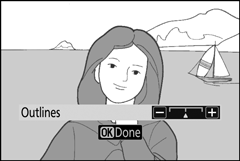
- Druk op 4 om de contouren dunner 2 om ze dikker te maken.
- Druk op J om wijzigingen op te slaan; het geselecteerde effect wordt toegepast tijdens het fotograferen.
5 (Toy Camera Effect) instellingen aanpassen
Om instellingen aan te passen, selecteert u 5 in de modus voor speciale effecten en drukt u vervolgens op J .
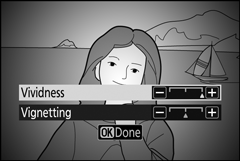
- Druk op 1 of 3 om de gewenste instelling te markeren.
- Levendigheid : Druk op 2 voor meer verzadiging, 4 voor minder.
- Lichtafval : Druk op 2 voor meer lichtafval, 4 voor minder.
- Druk op J om wijzigingen op te slaan; het geselecteerde effect wordt toegepast tijdens het fotograferen.
6 (Miniatuureffect) instellingen aanpassen
Om instellingen aan te passen, selecteert u 6 in de stand voor speciale effecten en drukt u vervolgens op J .
-
Plaats het focuspunt.
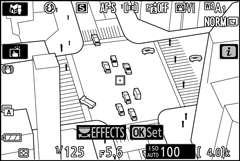
- Gebruik de multi-selector om het scherpstelpunt te positioneren in het gebied waarop u wilt scherpstellen.
- Druk de ontspanknop half in om de scherpstelling te controleren.
-
Kies de oriëntatie en de grootte van het gebied waarop wordt scherpgesteld.
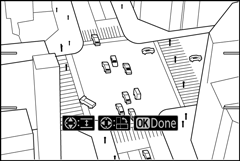
- Druk op J om opties voor miniatuureffecten te bekijken.
- Druk op 4 of 2 om de oriëntatie te kiezen van het gebied waarop wordt scherpgesteld.
- Druk op 1 of 3 om de breedte te kiezen van het gebied waarop wordt scherpgesteld.
-
Wijzigingen opslaan.
Druk op J om wijzigingen op te slaan; het geselecteerde effect wordt toegepast tijdens het fotograferen.
Films
Films met miniatuureffect worden met hoge snelheid afgespeeld. Ongeveer 15 minuten beeldmateriaal dat is opgenomen met 1920 × 1080/30p geselecteerd voor Beeldformaat/beeldsnelheid in het filmopnamemenu ( 0 Beeldformaat/beeldsnelheid ) wordt bijvoorbeeld in ongeveer een minuut afgespeeld.
7 (Selectieve kleur) instellingen aanpassen
Om instellingen aan te passen, selecteert u 7 in de modus voor speciale effecten en drukt u vervolgens op J .
-
Selecteer kleuren.
Geselecteerde kleur
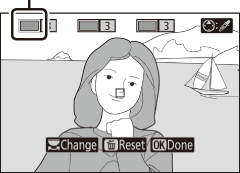
- Druk op J om selectieve kleuropties te bekijken.
- Kadreer een object van de gewenste kleur in het witte vierkant in het midden van het scherm.
- X knop om in te zoomen op het midden van het scherm voor een nauwkeurigere kleurselectie. Tik op de W knop om uit te zoomen.
- Druk op 1 om de kleur van het object in het witte vierkant te kiezen die in kleur zal worden vastgelegd wanneer foto's worden gemaakt; de geselecteerde kleur verschijnt in de eerste van de genummerde kleurvakken.
- Alle andere kleuren dan de kleuren die in de kleurvakken zijn geselecteerd, verschijnen in zwart-wit.
-
Kies het kleurbereik.
Kleurbereik
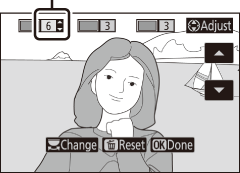
Druk op 1 of 3 om het bereik van vergelijkbare tinten die in foto's worden opgenomen te vergroten of te verkleinen; kies uit waarden tussen 1 en 7 . Hoe hoger de waarde, hoe groter het kleurenbereik dat wordt opgenomen; hoe lager de waarde, hoe lager het kleurenbereik dat wordt opgenomen.
-
Selecteer extra kleuren.
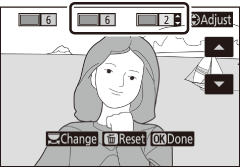
- Om extra kleuren te selecteren, draait u aan de hoofdinstelschijf om een van de genummerde kleurvakken te markeren en herhaalt u stap 1 en 2.
- Er kunnen maximaal 3 kleuren worden geselecteerd.
- O om de gemarkeerde kleur te deselecteren.
- O ingedrukt om alle kleuren te verwijderen. Er wordt een bevestigingsvenster weergegeven; selecteer Ja .
-
Wijzigingen opslaan.
Druk op J om wijzigingen op te slaan; het geselecteerde effect wordt toegepast tijdens het fotograferen.
Opmerking: selectieve kleur
- De camera heeft mogelijk moeite met het detecteren van sommige kleuren. Verzadigde kleuren worden aanbevolen.
- Hogere waarden voor het kleurbereik kunnen tinten van andere kleuren bevatten.

